火狐瀏覽器怎麼隱藏常用網站-火狐瀏覽器隱藏常用網站的方法
- 王林轉載
- 2024-03-06 16:00:091396瀏覽
php小編魚仔將為您介紹如何在火狐瀏覽器中隱藏常用網站。火狐瀏覽器是一款功能強大的瀏覽器,使用者可以根據個人喜好和需求來調整瀏覽器設置,包括隱藏常用網站。透過簡單的操作,您可以輕鬆隱藏常用網站,保護您的隱私和個人資訊。接下來,我們將詳細介紹火狐瀏覽器隱藏常用網站的方法,讓您的瀏覽器更安全、更私密。
首先,打開火狐瀏覽器,可以在右上角找到由三條橫線組成的選單按鈕,使用滑鼠點擊該按鈕即可。
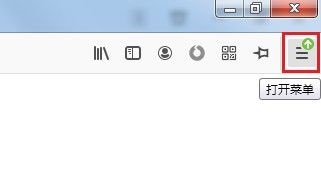
點擊後,將彈出火狐瀏覽器選單窗口,在視窗中找到「選項」並點擊以進入設定頁面,如下圖所示。
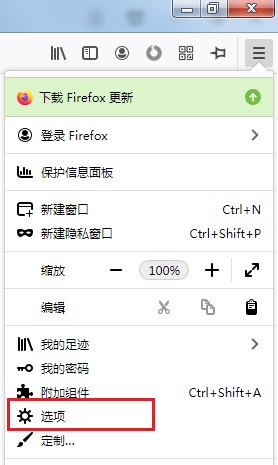
3.此時會進入火狐瀏覽器的設定頁面,在頁面左側點選切換到「首頁」設定頁面,如下圖所示。
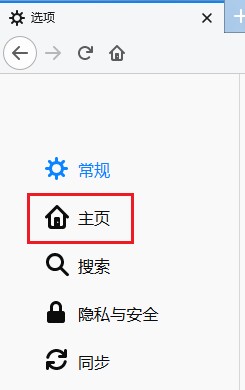
4.之後在頁面右側找到「Firefox 主頁內容」這一欄,點擊「常用網站」左側的選框將其取消勾選就可以了,如下圖所示。
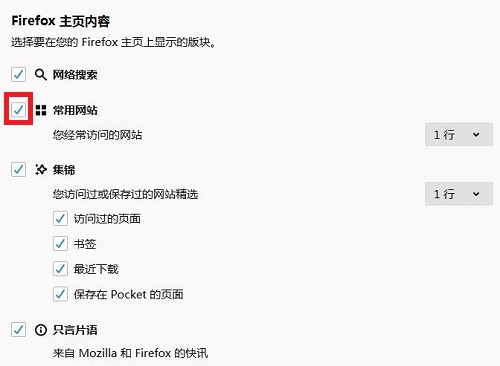
上面就是小編為大家帶來的火狐瀏覽器怎麼隱藏常用網站的全部內容,希望對大家能夠有所幫助哦。
以上是火狐瀏覽器怎麼隱藏常用網站-火狐瀏覽器隱藏常用網站的方法的詳細內容。更多資訊請關注PHP中文網其他相關文章!
陳述:
本文轉載於:pcsoft.com。如有侵權,請聯絡admin@php.cn刪除

